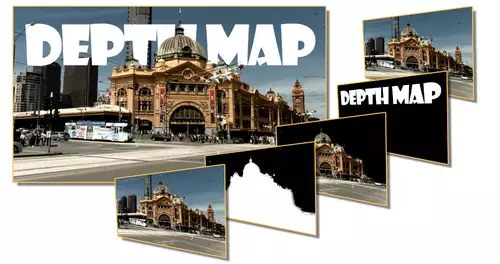In unserem fünften Profi-Tipp zeigen wir, wie man Clip- und Track-Effekte beim Abmischen in Premiere Pro einsetzen kann.
Nur die wenigsten Anwender sind sich der neuen Audiomöglichkeiten von Premiere Pro bewusst. Nachdem wir in den letzten Tipps einige Möglichkeiten der Soundverbesserung besprochen haben, wollen wir diesmal auf kaum bekanntes Feature bei der Audio-Mischung eingehen.
Audio-Routing
Wer einen Effekt auf einen Audioclip anwenden will, zieht diesen in der Regel auf den entsprechenden Abschnitt in der Timeline (Abbildung 1A). Anschließend lassen sich die Parameter des Clips in den Effekteinstellungen wie ein Videoeffekt justieren (Abbildung 1B).
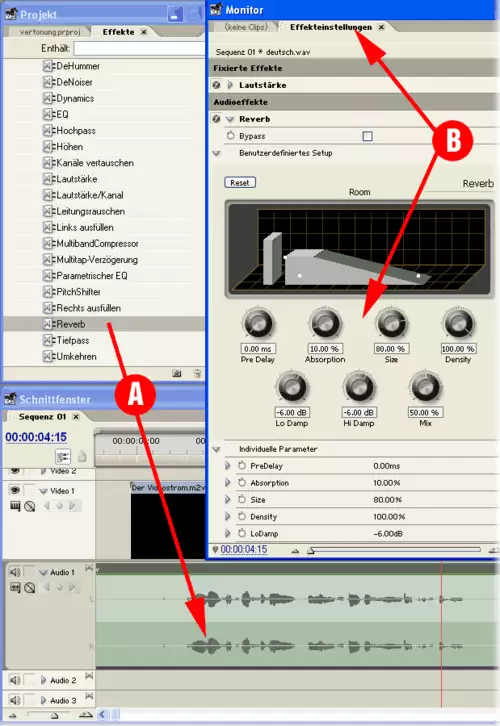
Über den Befehl "Fenster/Audiomixer", lässt sich anschließend für den finalen Mix ein Audiomixer öffnen, über den viele Anwender anschließend die Lautstärke der einzelnen Spuren zueinander mischen. Dieser Mixer kann auch Fader-Bewegungen aufzeichnen, während die Timeline abgespielt wird. Man kann also wie an einem echten Mischpult den Ton "live" mischen.
Wer dies allerdings schon einmal mit mehr als 2 Spuren versucht hat, wird feststellen, dass dies mit der Maus ein recht umständliches Verfahren ist. Schließlich kann man nicht einen Fader gleichzeitig herunterregeln, während man einen anderen heraufzieht. Man hat eben nur einen Mauszeiger. Daher arbeiten Profis nach wie vor in der Rubberband-Darstellung auf der Timeline.
Doch mit dem Audiomixer sind auch neue Routing-Möglichkeiten in Premiere Pro hinzugekommen. Denn neuerdings gibt es bei Audiospuren nicht nur Clip-Effekte, sondern auch Spur-Effekte.